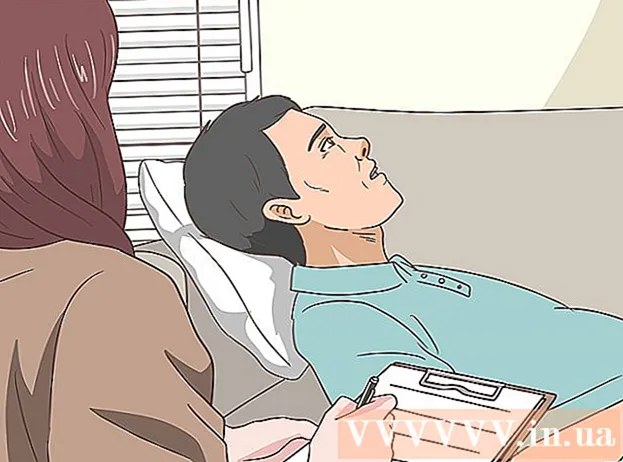Συγγραφέας:
Bobbie Johnson
Ημερομηνία Δημιουργίας:
4 Απρίλιος 2021
Ημερομηνία Ενημέρωσης:
1 Ιούλιος 2024

Περιεχόμενο
Διαμορφώστε τον SSD εάν πρόκειται να τον πουλήσετε ή να τον πετάξετε ή να εγκαταστήσετε ένα νέο λειτουργικό σύστημα σε αυτόν. Μπορείτε να μορφοποιήσετε έναν SSD σε υπολογιστή Windows ή macOS.
Βήματα
Μέθοδος 1 από 2: Στα Windows
 1 Εγκαταστήστε τον SSD στον υπολογιστή σας ή συνδέστε τη μονάδα δίσκου στον υπολογιστή σας χρησιμοποιώντας ένα καλώδιο USB.
1 Εγκαταστήστε τον SSD στον υπολογιστή σας ή συνδέστε τη μονάδα δίσκου στον υπολογιστή σας χρησιμοποιώντας ένα καλώδιο USB. 2 Ανοίξτε το μενού Έναρξη και κάντε κλικ στον Πίνακα Ελέγχου.
2 Ανοίξτε το μενού Έναρξη και κάντε κλικ στον Πίνακα Ελέγχου. 3 Κάντε κλικ στο Σύστημα και ασφάλεια> Διαχείριση.
3 Κάντε κλικ στο Σύστημα και ασφάλεια> Διαχείριση. 4 Κάντε διπλό κλικ στο "Διαχείριση υπολογιστή".
4 Κάντε διπλό κλικ στο "Διαχείριση υπολογιστή". 5 Κάντε κλικ στη Διαχείριση δίσκων στο αριστερό τμήμα του παραθύρου Διαχείριση υπολογιστή.
5 Κάντε κλικ στη Διαχείριση δίσκων στο αριστερό τμήμα του παραθύρου Διαχείριση υπολογιστή. 6 Κάντε κλικ στο όνομα του SSD στη λίστα που εμφανίζεται στην οθόνη.
6 Κάντε κλικ στο όνομα του SSD στη λίστα που εμφανίζεται στην οθόνη. 7 Κάντε δεξί κλικ στη μονάδα SSD και επιλέξτε "Μορφοποίηση" από το μενού.
7 Κάντε δεξί κλικ στη μονάδα SSD και επιλέξτε "Μορφοποίηση" από το μενού. 8 Επιλέξτε τις επιθυμητές τιμές από τα μενού Σύστημα αρχείων και Μέγεθος συμπλέγματος.
8 Επιλέξτε τις επιθυμητές τιμές από τα μενού Σύστημα αρχείων και Μέγεθος συμπλέγματος. 9 Επιλέξτε το πλαίσιο δίπλα στο "Γρήγορη μορφή" και κάντε κλικ στο "OK". Ο SSD θα διαμορφωθεί.
9 Επιλέξτε το πλαίσιο δίπλα στο "Γρήγορη μορφή" και κάντε κλικ στο "OK". Ο SSD θα διαμορφωθεί.
Μέθοδος 2 από 2: Σε macOS
 1 Εγκαταστήστε τον SSD στον υπολογιστή σας ή συνδέστε τη μονάδα δίσκου στον υπολογιστή σας χρησιμοποιώντας ένα καλώδιο USB.
1 Εγκαταστήστε τον SSD στον υπολογιστή σας ή συνδέστε τη μονάδα δίσκου στον υπολογιστή σας χρησιμοποιώντας ένα καλώδιο USB. 2 Ανοίξτε το Finder και βεβαιωθείτε ότι ο SSD εμφανίζεται στη λίστα συσκευών.
2 Ανοίξτε το Finder και βεβαιωθείτε ότι ο SSD εμφανίζεται στη λίστα συσκευών. 3 Κάντε κλικ στην επιλογή Προγράμματα> Βοηθητικά προγράμματα.
3 Κάντε κλικ στην επιλογή Προγράμματα> Βοηθητικά προγράμματα. 4 Εκκινήστε την εφαρμογή Disk Utility.
4 Εκκινήστε την εφαρμογή Disk Utility. 5 Κάντε κλικ στο όνομα της μονάδας SSD στο αριστερό τμήμα του παραθύρου Disk Utility.
5 Κάντε κλικ στο όνομα της μονάδας SSD στο αριστερό τμήμα του παραθύρου Disk Utility. 6 Μεταβείτε στην καρτέλα "Διαγραφή" και βρείτε την τιμή στη γραμμή "Σχήμα κατατμήσεων", η οποία βρίσκεται στο κάτω μέρος του παραθύρου.
6 Μεταβείτε στην καρτέλα "Διαγραφή" και βρείτε την τιμή στη γραμμή "Σχήμα κατατμήσεων", η οποία βρίσκεται στο κάτω μέρος του παραθύρου. 7 Βεβαιωθείτε ότι η τιμή που εμφανίζεται στη σειρά Partition Map είναι Master Boot Record ή Apple Partition Map. Τώρα μεταβείτε στην καρτέλα "Ενότητα".
7 Βεβαιωθείτε ότι η τιμή που εμφανίζεται στη σειρά Partition Map είναι Master Boot Record ή Apple Partition Map. Τώρα μεταβείτε στην καρτέλα "Ενότητα". - Αν δείτε το GUID Partition Scheme στη γραμμή Partition Map, ανοίξτε το μενού Format, επιλέξτε Mac OS X Extended (Journaled), κάντε κλικ στην καρτέλα Erase (Διαγραφή) και μεταβείτε στο βήμα 13.
 8 Επιλέξτε τον επιθυμητό αριθμό διαμερισμάτων από το μενού Δομή διαμερίσματος.
8 Επιλέξτε τον επιθυμητό αριθμό διαμερισμάτων από το μενού Δομή διαμερίσματος. 9 Εισαγάγετε το όνομα του διαμερίσματος ή της μονάδας SSD. Κάντε το στην ενότητα Πληροφορίες ενότητας. Τώρα ανοίξτε το μενού Μορφή και επιλέξτε Mac OS X Extended (Journaled).
9 Εισαγάγετε το όνομα του διαμερίσματος ή της μονάδας SSD. Κάντε το στην ενότητα Πληροφορίες ενότητας. Τώρα ανοίξτε το μενού Μορφή και επιλέξτε Mac OS X Extended (Journaled).  10 Κάντε κλικ στο όνομα του SSD στο κεντρικό παράθυρο και, στη συνέχεια, κάντε κλικ στο στοιχείο Επιλογές.
10 Κάντε κλικ στο όνομα του SSD στο κεντρικό παράθυρο και, στη συνέχεια, κάντε κλικ στο στοιχείο Επιλογές. 11 Κάντε κλικ στο GUID Partition Scheme> OK.
11 Κάντε κλικ στο GUID Partition Scheme> OK. 12 Κάντε κλικ στην επιλογή Εφαρμογή. Τώρα κάντε κλικ στο "Partition" για να επιβεβαιώσετε ότι πρόκειται να μορφοποιήσετε τον SSD.
12 Κάντε κλικ στην επιλογή Εφαρμογή. Τώρα κάντε κλικ στο "Partition" για να επιβεβαιώσετε ότι πρόκειται να μορφοποιήσετε τον SSD.  13 Περιμένετε να ολοκληρωθεί η διαδικασία μορφοποίησης. Όταν συμβεί αυτό, το όνομα του SSD θα εμφανιστεί στο Finder.
13 Περιμένετε να ολοκληρωθεί η διαδικασία μορφοποίησης. Όταν συμβεί αυτό, το όνομα του SSD θα εμφανιστεί στο Finder.
Προειδοποιήσεις
- Δεν συνιστούμε την ανασυγκρότηση ή την πλήρη μορφοποίηση μιας μονάδας SSD σε υπολογιστή με Windows. Θυμηθείτε ότι οι κύκλοι ανάγνωσης / εγγραφής SSD είναι περιορισμένοι, οπότε διαμορφώστε γρήγορα τον SSD για να τον διατηρήσετε υγιή.